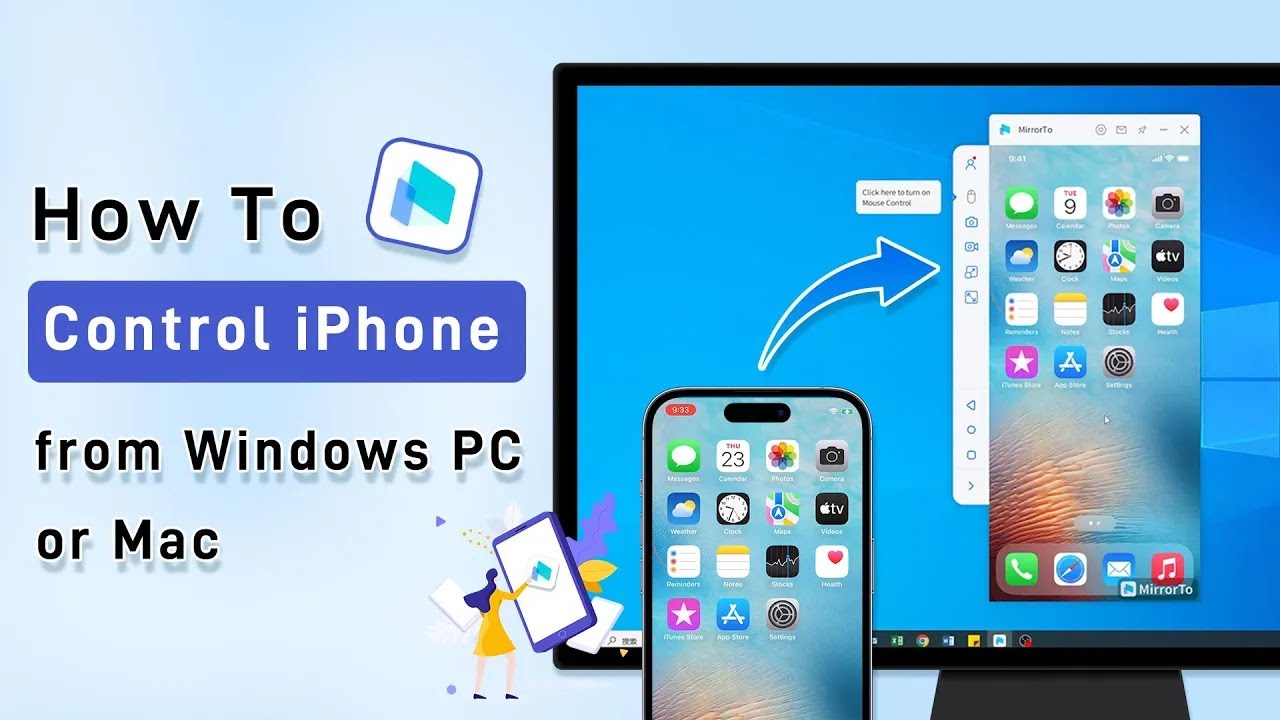Der er flere grunde til, at du måske ønsker at køre iOS på Windows. Den mest almindelige årsag ville være, at app-udviklere hurtigt tester deres kode i et iOS-miljø uden at skulle bruge en egentlig iPhone. Dette vil give dem mulighed for at teste deres app på flere forskellige iterationer af iOS og foretage ændringer i deres kode på farten uden konstant at skulle flytte alt til en fysisk telefon.

Del 1. Kør iOS Apps på Windows/Mac uden emulatorer
MirrorTo App giver dig mulighed for at spejle din iPhone-skærm til din Windows-pc. Du kan nemt streame alt indhold fra din iOS-enhed til din Windows-pc og vise det komfortabelt på din storskærmsskærm.
Dette er en fantastisk mulighed for dem, der elsker at spille på større skærme. Du kan køre iOS-spil på Windows. Hvis du ikke er en gamer, giver MirrorTo dig mulighed for at afholde præsentationer, streame underholdningsapps og endda administrere dine sociale apps. Alt dette kan gøres komfortabelt ved et skrivebord ved hjælp af et tastatur og en mus.

Nøglefunktioner i MirrorTo:
- Understøtter casting af iOS/Android-skærm til Windows-pc.
- Musestyring: Du kan styre iPhone- eller iPad-skærmen på PC/Mac med en mus.
- Multiple screen cast: det understøtter flere skærme på én skærm på pc.
- Livestreaming: Du kan dele din iOS-skærm på Facebook, YouTube, Twitch, Snapchat i realtid.
- Kør iOS på Windows: Nyd mobilapps som at bruge Hinge på pc eller spille Hay Day på pc.
Trin til at køre iOS på Windows:
Trin 1. Start MirrorTo, lav din iOS-enhed og computer i det samme Wi-Fi-netværksmiljø og vælg "iOS".
Trin 2. Tilslut derefter din iPhone og pc med et USB-kabel, og vælg USB-forbindelsen på MirrorTo
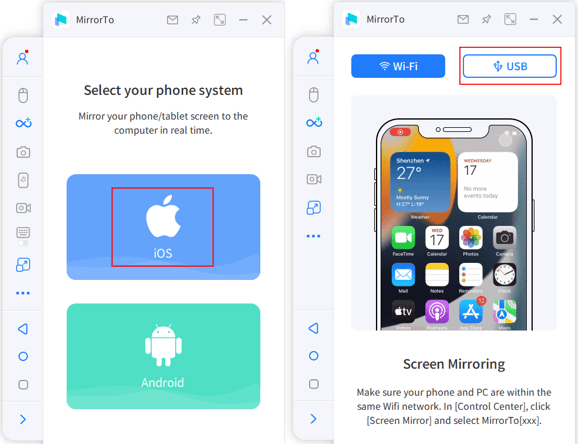
Trin 3. Tilslut din iOS-enhed til computeren via et USB-kabel. Tryk derefter på "Stol på" på din iPhone, når den beder dig om at "Stol på denne computer". Indtast derefter skærmens adgangskode for at fuldføre denne proces.
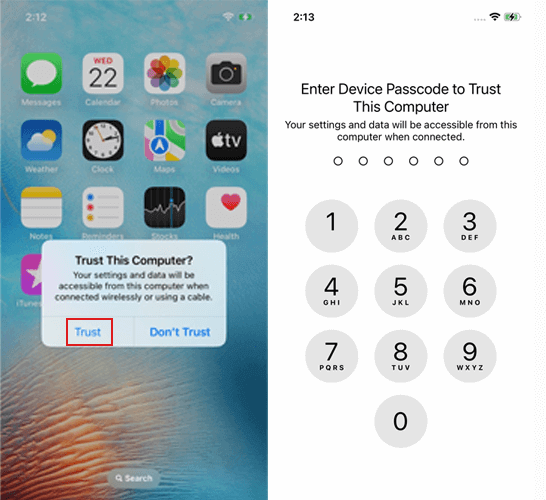
Trin 4. Nu er din iOS-enhed spejlet til pc'en nu.
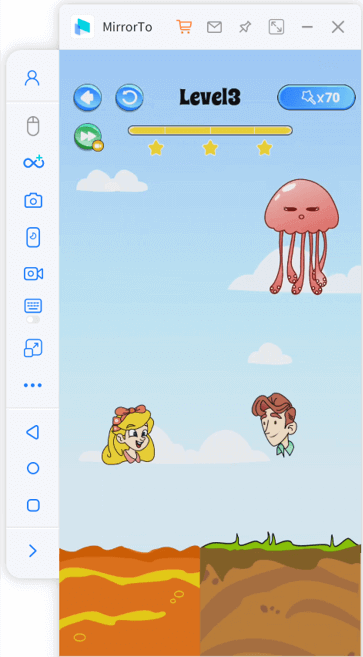
Tips:
For iPhone Screen Control kræves Bluetooth-parring. Hvis din computer mangler indbygget Bluetooth, skal du bruge en Bluetooth Adapter 5.0 eller nyere. Efter Bluetooth-parret kan du frit køre iOS-apps på Windows med musen.
Videotutorial om, hvordan man styrer iPhone fra pc:
Nu kan du spille alle de små mobilspil på din store pc-skærm, som giver dig mulighed for at se detaljer, du aldrig troede var muligt. Disse detaljer vil give dig en fordel i konkurrencedygtige onlinespil. Du har også mulighed for problemfrit at bruge et tastatur, mus og gamepad til at tage dit spil til næste niveau.
Del 2. Brug iOS-emulering til at køre iOS-apps på Windows
Der er flere muligheder for at køre iOS-apps på Windows-pc. Mange af disse muligheder er værktøjer, der er beregnet til, at udviklere kan teste deres kode, men som også kan bruges af næsten alle til også at bruge andre applikationer. Vær dog opmærksom på, at mange af disse muligheder ikke tillader dig at få adgang til app-butikken og bruge dine egne applikationer.
1 iPadian
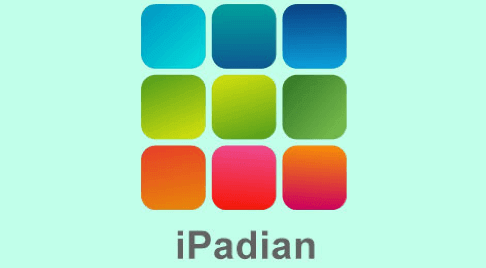
iPadian er en iOS-simulator, der genskaber udseendet og følelsen af Apples berømte iPhone-grænseflade. Selvom det teknisk set ikke er iOS, simulerer det alle funktionerne i Apples software op til den aktuelt tilgængelige iOS 16. Du har adgang til mere end 300 specielt kurerede apps gennem iPadians app-butik.
Det er en fantastisk mulighed, hvis du er Android-bruger og vil teste, hvordan det ville være at bruge en iOS-grænseflade. Du har adgang til Apple-specifikke hjælpeprogrammer som iMessage, Siri, WatchOS og TvOS.
Hvis du er interesseret, skal du dog betale forud. iPadian koster $25 USD.
2 Xamarian TestFlight

Xamarin TestFlight er en udviklerfokuseret iOS-emulator, der er Apple-certificeret. Hvis du nogensinde har beta-testet en iPhone-app på din iPhone, er den sandsynligvis gået igennem TestFlight-programmet.
Det giver dig mulighed for at efterligne et iOS-testmiljø på din Windows-pc og køre usigneret kode. Hvis du er teknisk kyndig og ikke har nogen interesse i udvikling, er det en fantastisk måde at køre iOS-spil og applikationer, du ellers ikke kunne køre på iPhone.
Testflight giver dig også mulighed for at simulere en iPhone i forskellige tilstande. Hvis du ville lege med funktioner, der krævede, at du rystede din telefon, kunne du simulere det i TestFlight.
3 Appetize.io
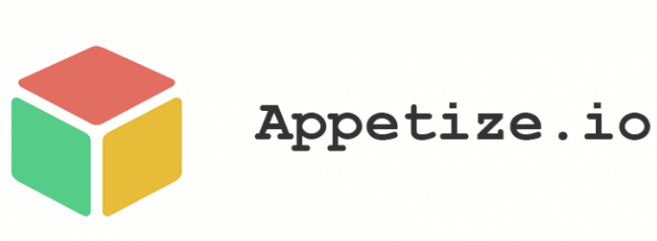
Appetize.io er en praktisk og nem at bruge emulator, der giver dig mulighed for at uploade apps og lege i et iOS-miljø. De tilbyder en gratis demo, der lader dig vælge mellem forskellige iPhone-modeller. Du kan endda teste apps på Android.
Det kører lige i browseren, hvilket betyder, at det ikke vil have noget problem at arbejde på Windows PC, Mac eller andre steder for den sags skyld. Der er ingen grund til at downloade nogen software, og du behøver ikke at rode rundt med at konfigurere plugins og hjælpeprogrammer for at få det op at køre.
Ulempen er, at du skal uploade dine egne apps, hvilket betyder, at du enten bliver nødt til at kompilere dine egne eller downloade dem fra potentielt farlige tredjepartswebsteder.
4 RunThatApp
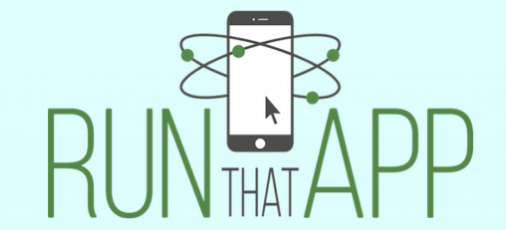
RunThatApp er en sky-baseret emulator, der giver dig mulighed for at køre enhver iOS- eller Android-app. Da det er skybaseret, kan du uploade og gemme dine yndlingsapps til RunThatApp-tjenesten og køre dem på enhver anden enhed, du kan tænke på. Det er især nyttigt for Android-brugere, der har brug for adgang til iOS-apps. Du kan indlæse en browser og starte appen gennem RunThatApps service.
Den eneste ulempe kan være, at tjenesten kræver en betalt abonnementsplan for at bruge. Men hvis du er typen, der har brug for adgang til applikationer på både Android og iOS, med evnen til at samarbejde gennem dem hvor som helst, hvor som helst og når som helst, kan dette være løsningen for dig.
Del 3. Ofte stillede spørgsmål om at køre iOS-apps på PC
1 Hvad er forskellen mellem en iOS-emulator og en simulator?
En iOS-emulator genskaber miljøet for en iPhone på forskellige operativsystemer. Det giver dig mulighed for at installere en original version af iOS og køre officielle spil og applikationer på den. En iOS-simulering er software bygget fra bunden til at efterligne udseendet og fornemmelsen af en iPhone, men kører ikke originale applikationer.
2 Er iOS-skærmspejling en bedre mulighed end emulering?
Brug af skærmspejlingssoftware til at streame din iOS-skærm til din pc har sine fordele frem for emulering. Den bedste grund til at bruge skærmspejling er, at alle dine fremskridt i spil og applikationer straks gemmes på din telefon. Emulering kræver, at du overfører gemte data fra din Windows-pc til din iPhone.
Konklusion
Hvis du ønsker at køre iOS-apps på Windows, er der masser af gode muligheder tilgængelige for dig. Ulempen ved de fleste af de tilgængelige emulatorer er, at de ikke giver dig adgang til app-butikken, så installation af dine yndlingsspil på dem kræver, at du finder dem på egen hånd. Med skærmspejling ved hjælp af iMyFone MirrorTo har du adgang til alle de spil, der er installeret på din enhed, og alle fremskridt, du gør i spil, gemmes automatisk på din iPhone. Det er virkelig en langt bedre mulighed for dem, der allerede ejer en iPhone og ønsker at spille deres yndlingsspil på en Windows-pc.